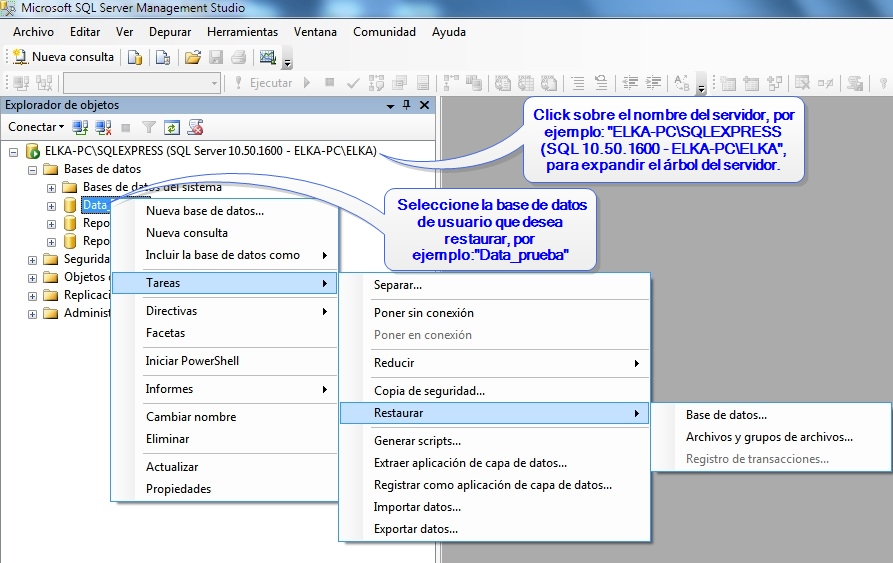
Note que es posible restaurar una copia de seguridad de base de datos SQL Server 2000 o 2005 a SQL Server 2008. La base de datos será automáticamente actualizada. Típicamente, la base de datos queda disponible inmediatamente.
Antes de iniciar, deberá copiar el archivo de respaldo SQL (generalmente con extensión .BAK ) a un disco duro local sobre la máquina de destino del SQL Server.
Como Restaurar una Copia de Seguridad de Base de Datos (SQL Server Management Studio)
Conéctese a la instancia apropiada de Microsoft SQL Server Management Studio, la ventana Microsoft SQL Server Management Studio será desplegada.
Click sobre el nombre del servidor, ejemplo: "ELKA-PC\SQLEXPRESS (SQL 10.50.1600 - ELKA-PC\ELKA", para expandir el árbol del servidor. Expandir Bases de Datos y seleccione una base de datos, ejemplo: "Base Demo".
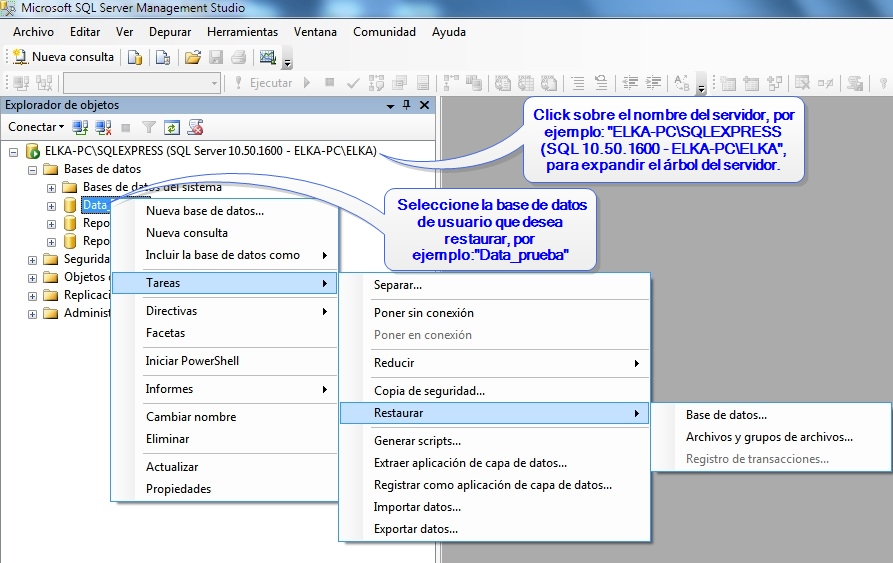
Click derecho sobre la base de datos, seleccione Tareas, luego Restaurar y entonces en Base de Datos. El diálogo Restaurar Base de Datos es desplegado. Aparecen dos cuadros en la caja de diálogo—el cuadro General y el cuadro Opciones.
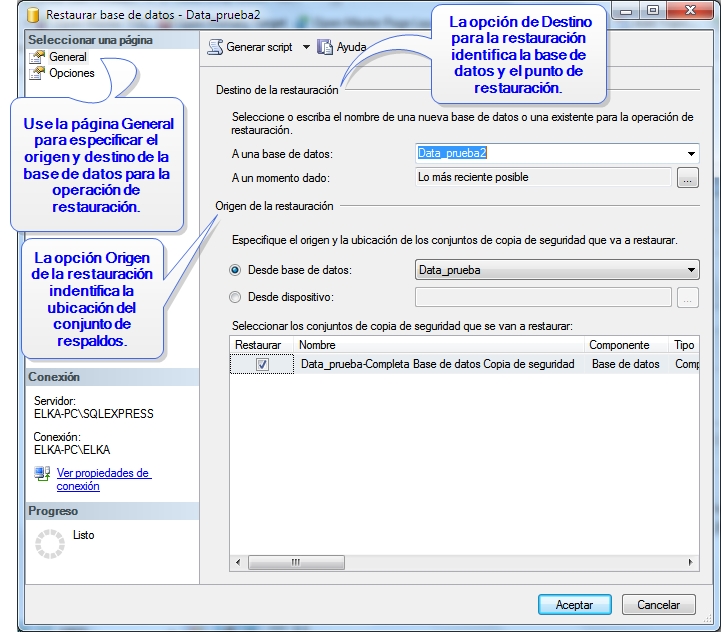
Si selecciona una base de datos existente, será sustituida por los datos de la copia de seguridad.
Si digita el nombre de una base de datos que actualmente no existe en su instalación SQL Server, esta será creada, ejemplo: "Base_Prueba2".
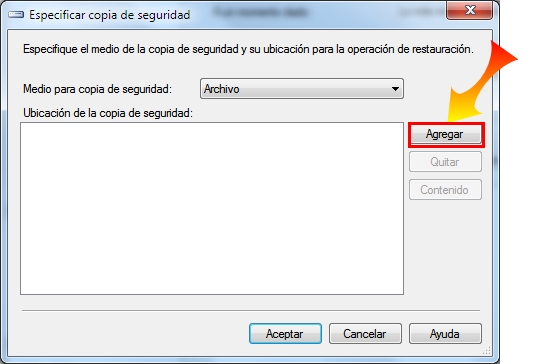
En la rejilla Seleccionar los conjuntos de copias de seguridad que se van a restaurar, marque la copia de seguridad a restaurar. Esta rejilla despliega las copias de seguridad disponibles para la ubicación especificada arriba.
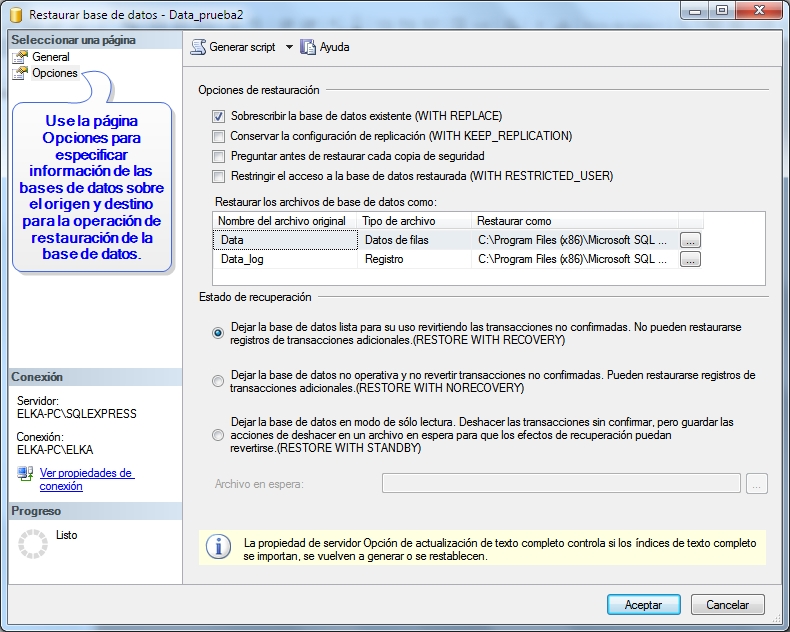
En el panel Opciones de restauración, puede escoger cualquiera de las siguientes opciones, si son apropiadas para su situación:
Opcionalmente, puede restaurar la base de datos a una nueva localización especificando un nuevo destino de restauración para cada archivo en la rejilla Restaurar los archivos de base de datos como.
El panel Estado de recuperación determina el estado de la base de datos después de la operación de restaurar. Hay tres estados de recuperación que afectan el uso de la base de datos sobre la completa operación de restaurar. Estos estados son:
• Restaurar con Recuperación. Base de datos lista para su uso (la configuración default).
• Restaurar sin Recuperación. La base de datos no esta lista
• Restaurar con Espera. La base de datos esta en condición de solo lectura
Típicamente, deje las opciones como seleccionadas por default.
Después de configurar ambos paneles el General y Opciones, click en el botón Ok. Una caja con un mensaje que es en nuestro caso dice: "Base de datos data_prueba 2 se restauró correctamente" será desplegado.
Ahora debería ver la base de datos restaurada bajo el fólder de bases de datos, , sin embargo si no lo ve entonces podría pulsar click derecho sobre el fólder de base de datos y click en actualizar
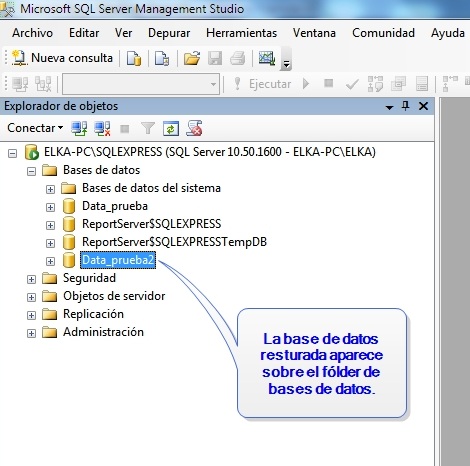
Respaldos Automáticos SQL Server, Des adjuntar una base de datos SQL Server,Instalación de SQL Server 2008 R2
El N° 1 en Microfinanzas